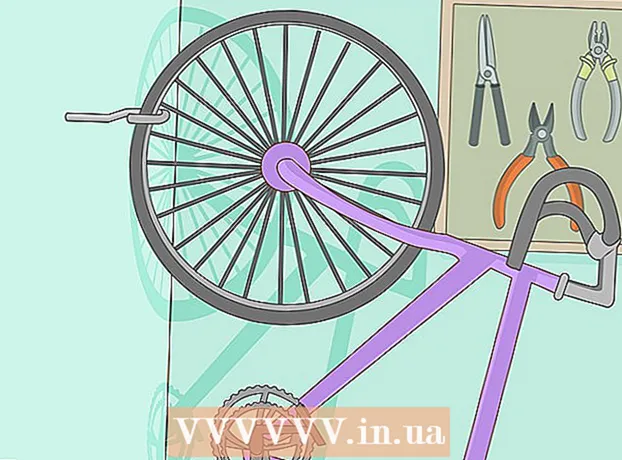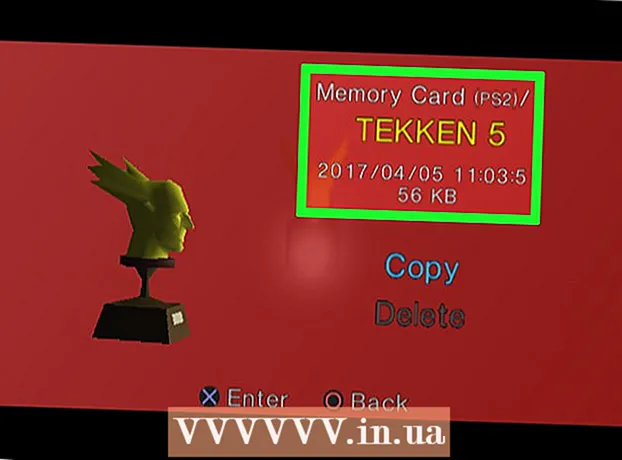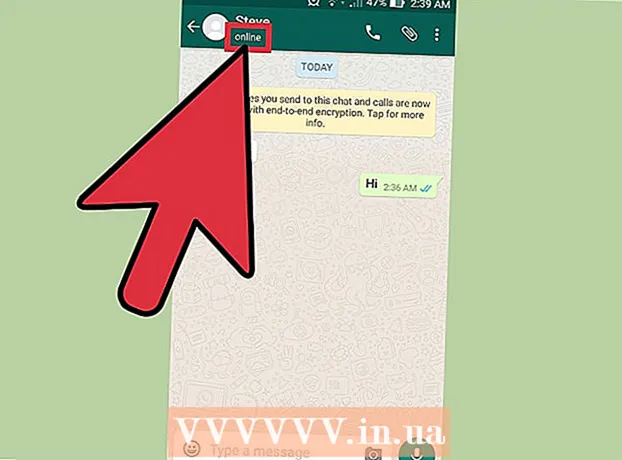Pengarang:
Charles Brown
Tanggal Pembuatan:
5 Februari 2021
Tanggal Pembaruan:
1 Juli 2024

Isi
- Melangkah
- Metode 1 dari 5: Menggunakan aplikasi Kontak
- Metode 2 dari 5: Hapus semua kontak iCloud
- Metode 3 dari 5: Nonaktifkan kontak dari akun email
- Metode 4 dari 5: Matikan saran
- Metode 5 dari 5: Menggunakan grup
- Tips
- Peringatan
Apakah Anda ingin menghapus beberapa kontak dari iPhone Anda? Apakah Anda ingin menghapus satu atau seratus, ada beberapa cara untuk melakukannya. Anda dapat dengan cepat menghapus setiap kontak menggunakan aplikasi Kontak Anda, atau Anda dapat menghubungkan iPhone ke komputer Anda dan mengelola kontak Anda dengan iTunes.
Melangkah
Metode 1 dari 5: Menggunakan aplikasi Kontak
 Buka aplikasi Kontak. Anda dapat menemukan aplikasi ini di layar beranda iPhone Anda. Metode ini berfungsi dengan semua versi iOS.
Buka aplikasi Kontak. Anda dapat menemukan aplikasi ini di layar beranda iPhone Anda. Metode ini berfungsi dengan semua versi iOS. - Anda juga dapat membuka aplikasi Kontak dengan mengklik ikon Kontak di bagian bawah layar.
 Ketuk kontak untuk melihat detailnya. Anda sekarang akan melihat semua informasi tambahan yang telah Anda masukkan untuk narahubung.
Ketuk kontak untuk melihat detailnya. Anda sekarang akan melihat semua informasi tambahan yang telah Anda masukkan untuk narahubung. - Untuk mencari kontak secara spesifik, ketuk Cari di bagian atas layar dan masukkan nama.
 Ketuk "Edit" di pojok kanan atas. Sekarang Anda dapat mengubah semua informasi kontak.
Ketuk "Edit" di pojok kanan atas. Sekarang Anda dapat mengubah semua informasi kontak.  Gulir ke bawah halaman kontak dan ketuk "Hapus Kontak." Ketuk "Hapus Kontak" lagi untuk mengonfirmasi pilihan Anda. Kontak akan dihapus dari iPhone Anda.
Gulir ke bawah halaman kontak dan ketuk "Hapus Kontak." Ketuk "Hapus Kontak" lagi untuk mengonfirmasi pilihan Anda. Kontak akan dihapus dari iPhone Anda.  Ketuk hapus kontak lagi saat diminta. Anda akan melihat prompt ini di bagian bawah layar. Setelah itu, kontak Anda telah dihapus dari iPhone Anda.
Ketuk hapus kontak lagi saat diminta. Anda akan melihat prompt ini di bagian bawah layar. Setelah itu, kontak Anda telah dihapus dari iPhone Anda. - Anda tidak akan melihat opsi "Hapus" untuk kontak yang ditambahkan dari aplikasi lain seperti Facebook.
- Jika iPhone Anda terhubung ke akun iCloud Anda, kontak akan dihapus dari semua perangkat yang terhubung.
Metode 2 dari 5: Hapus semua kontak iCloud
 Buka aplikasi Pengaturan. Anda dapat mematikan sinkronisasi kontak Anda dengan iCloud, yang akan menghapus semua kontak iCloud yang disimpan di ponsel Anda.
Buka aplikasi Pengaturan. Anda dapat mematikan sinkronisasi kontak Anda dengan iCloud, yang akan menghapus semua kontak iCloud yang disimpan di ponsel Anda.  Ketuk ID Apple Anda. Ini adalah bagian di atas menu yang berisi nama dan foto Anda, jika Anda telah menambahkannya.
Ketuk ID Apple Anda. Ini adalah bagian di atas menu yang berisi nama dan foto Anda, jika Anda telah menambahkannya.  Ketuk "iCloud". Pengaturan sinkronisasi untuk iCloud sekarang akan terbuka.
Ketuk "iCloud". Pengaturan sinkronisasi untuk iCloud sekarang akan terbuka.  Nonaktifkan opsi "Kontak". Sekarang Anda akan diminta untuk mengonfirmasi bahwa semua kontak iCloud yang disimpan di iPhone Anda sendiri akan dihapus.
Nonaktifkan opsi "Kontak". Sekarang Anda akan diminta untuk mengonfirmasi bahwa semua kontak iCloud yang disimpan di iPhone Anda sendiri akan dihapus.  Pilih "Hapus dari iPhone". Semua kontak yang disinkronkan dengan akun iCloud Anda akan dihapus dari ponsel Anda.
Pilih "Hapus dari iPhone". Semua kontak yang disinkronkan dengan akun iCloud Anda akan dihapus dari ponsel Anda.
Metode 3 dari 5: Nonaktifkan kontak dari akun email
 Buka Pengaturan. Ini adalah ikon roda gigi abu-abu (⚙️) biasanya di layar beranda Anda.
Buka Pengaturan. Ini adalah ikon roda gigi abu-abu (⚙️) biasanya di layar beranda Anda.  Gulir ke bawah dan ketuk "Kontak" sekitar sepertiga bagian bawah layar.
Gulir ke bawah dan ketuk "Kontak" sekitar sepertiga bagian bawah layar. Ketuk Akun. Itu di atas.
Ketuk Akun. Itu di atas.  Ketuk akun email. Bagaimanapun, itu tertulis di sana iCloud.
Ketuk akun email. Bagaimanapun, itu tertulis di sana iCloud. - Misalnya, ketuk Gmail untuk pengaturan kontak untuk akun Gmail Anda.
 Geser "Kontak" ke posisi "Nonaktif". Penggeser berubah menjadi putih untuk menunjukkan bahwa kontak dari akun email tersebut tidak akan muncul lagi di aplikasi kontak iPhone.
Geser "Kontak" ke posisi "Nonaktif". Penggeser berubah menjadi putih untuk menunjukkan bahwa kontak dari akun email tersebut tidak akan muncul lagi di aplikasi kontak iPhone.
Metode 4 dari 5: Matikan saran
 Buka Pengaturan iPhone Anda. Ini adalah ikon abu-abu roda penggerak (⚙️) yang biasanya ditemukan di layar beranda Anda.
Buka Pengaturan iPhone Anda. Ini adalah ikon abu-abu roda penggerak (⚙️) yang biasanya ditemukan di layar beranda Anda.  Gulir ke bawah dan ketuk Kontak, sekitar sepertiga ke bawah halaman Pengaturan.
Gulir ke bawah dan ketuk Kontak, sekitar sepertiga ke bawah halaman Pengaturan. Geser "Kontak dari Aplikasi" ke "Nonaktif". Penggeser ini ada di bagian bawah. Tombol berubah menjadi putih untuk menunjukkan bahwa saran tidak lagi muncul di aplikasi kontak iPhone atau di Messenger dan Email.
Geser "Kontak dari Aplikasi" ke "Nonaktif". Penggeser ini ada di bagian bawah. Tombol berubah menjadi putih untuk menunjukkan bahwa saran tidak lagi muncul di aplikasi kontak iPhone atau di Messenger dan Email.
Metode 5 dari 5: Menggunakan grup
 Bagilah kontak Anda menjadi beberapa kelompok. Anda dapat membuat grup untuk keluarga Anda, kontak bisnis Anda, teman Anda dari gym, dll. Dengan begitu Anda dapat menyembunyikan seluruh kategori kontak tanpa harus menghapusnya sepenuhnya. Untuk mengelola grup, klik tombol "Grup" di sebelah kiri jendela "Kontak".
Bagilah kontak Anda menjadi beberapa kelompok. Anda dapat membuat grup untuk keluarga Anda, kontak bisnis Anda, teman Anda dari gym, dll. Dengan begitu Anda dapat menyembunyikan seluruh kategori kontak tanpa harus menghapusnya sepenuhnya. Untuk mengelola grup, klik tombol "Grup" di sebelah kiri jendela "Kontak". - Untuk mengelola grup, ketuk tombol Grup di kiri atas layar Kontak.
 Ketuk grup yang ingin Anda sembunyikan. Mereka terlihat ketika ada tanda centang di depannya. Grup yang tidak dicentang akan disembunyikan dari daftar kontak Anda.
Ketuk grup yang ingin Anda sembunyikan. Mereka terlihat ketika ada tanda centang di depannya. Grup yang tidak dicentang akan disembunyikan dari daftar kontak Anda.  Jika sudah selesai, ketuk "Selesai". Daftar kontak Anda sekarang hanya menampilkan grup yang Anda pilih.
Jika sudah selesai, ketuk "Selesai". Daftar kontak Anda sekarang hanya menampilkan grup yang Anda pilih.
Tips
- Jika Anda mengaktifkan sinkronisasi dengan Facebook, Anda dapat dengan cepat menghapus semua kontak Facebook dari daftar Anda dengan membuka "Pengaturan"> "Facebook" dan mengatur tombol di sebelah "Kontak" ke "Nonaktif". Kontak Anda dari Facebook tidak akan muncul lagi di daftar Anda. Mereka tidak dihapus.
Peringatan
- Jika Anda akan menggunakan iCloud untuk menyelaraskan kontak Anda, aktifkan opsi "Sinkronkan kontak" tidak di iTunes, atau Anda akan mendapatkan data duplikat di iPhone Anda.